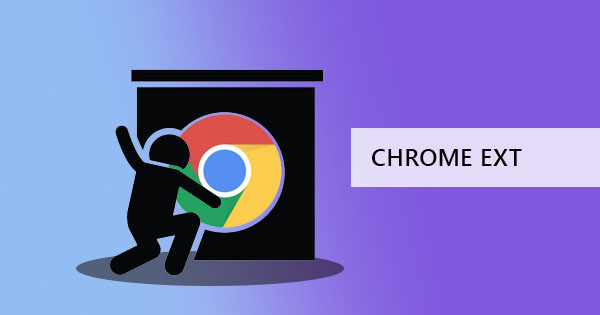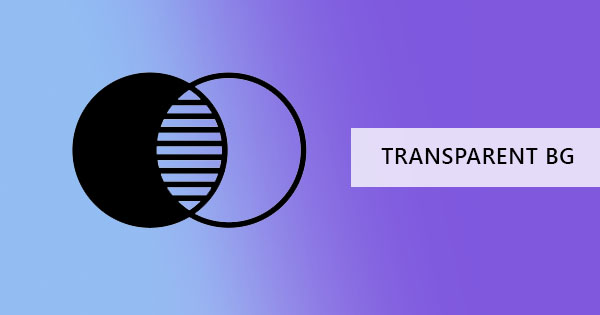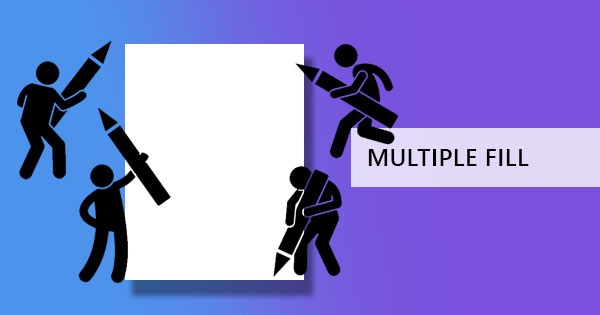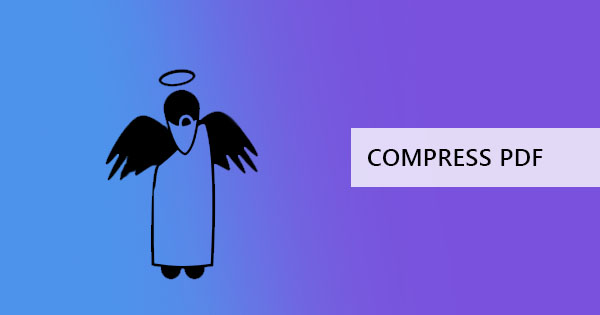
Pour réduire un fichier PDF, vous avez besoin d'un logiciel de compresseur PDF qui réduirait son espace disque d'archivage d'un certain pourcentage. Souvent, les outils de compression réduisent les fichiers PDF jusqu'à 50% de leur taille d'origine. Vous pouvez confondre cela avec les fichiers Zip car c'est aussi un format compressé, mais la principale différence avec les outils Zip et compresseur est son format lui-même. Lorsque vous utilisez un compresseur, vous ne changez pas le format de vos fichiers PDF, en fait, il reste un fichier PDF quelle que soit sa taille ou sa transaction. #38
Bien que les fichiers Zip soient très utiles pour les utilisateurs, les fichiers zip ne compactent le fichier que dans son format. Une fois le fichier extrait et décompressé pour utilisation, sa taille d'origine est restaurée. La beauté de l'utilisation d'un logiciel de compresseur PDF est qu'il vous permet de réduire la taille du fichier pdf en dessous de 100kb ou de redimensionner le fichier PDF à 200kb et de rester dans son format de fichier en même temps. Bien sûr, cela serait différent d'un cas à l'autre, car il y a d'autres facteurs à prendre en considération au cours de son processus.

La réduction de la taille signifie-t-elle littéralement la rendre petite ?
Aussi drôle que cela puisse paraître, c'est en fait un trivia stupéfiant que l'on retrouve souvent dans nos têtes. Comment cela réduit-il vraiment un fichier sans le rendre physiquement petit ? Les logiciels et les outils du compresseur permettent de supprimer les données répétitives ou redondantes qui sont ensuite remplacées par des variables plus petites. Cela fait #38 ; rsquo ; t signifie, cependant, que vos données seront modifiées lorsque vous les utilisez. Chaque élément du fichier PDF est vérifié pour l'espace qu'il occupe. Parfois, lorsque le fichier PDF contient des images, les images sont alors réduites en taille, mais vous faites #38 ; rsquo ; vous n'avez pas à vous inquiéter car cela fait #38 ; rsquo ; t signifie automatiquement que la qualité est également compromise en la réduisant.
Dans l'outil compresseur DeftPDF #38 ; rsquo ; s, il existe des options pour le réduire selon vos préférences. Le processus de compression optimisera les images et supprimera les polices ou images inutiles. Normalement, les images sont optimisées avec une qualité d'image JPEG de 65%, mais si vous voulez une image de meilleure qualité, vous pouvez la configurer dans les options. Les résolutions d'image sont également converties comme vous le souhaitez entre 72, 144, 288 ou 720 PPI qui est traité pour la compression de fichiers. Enfin, comme les images colorées ajoutent également à l'espace disque, les images peuvent également être converties en niveaux de gris pour réduire leur taille.
Pouvez-vous compresser gratuitement ?
Oui, vous pouvez compresser un fichier PDF gratuitement à l'aide du logiciel PDF en ligne DeftPDF ! Cet outil peut réduire la taille de votre fichier PDF gratuitement avec une utilisation illimitée et vous don #38 ; rsquo ; même besoin de l'installer sur votre ordinateur pour l'utiliser. Il suffit d'aller directement sur le site et de compresser votre fichier en ligne pour une utilisation facile et un traitement rapide ! Autre que la compression PDF, vous pouvez également utiliser ses autres outils en ligne gratuitement tels que l'éditeur de PDF en ligne, le convertisseur de PDF, PDF split, PDF fusion, PDF crop, PDF traducteur outil, remplir et signer PDF et plus encore.
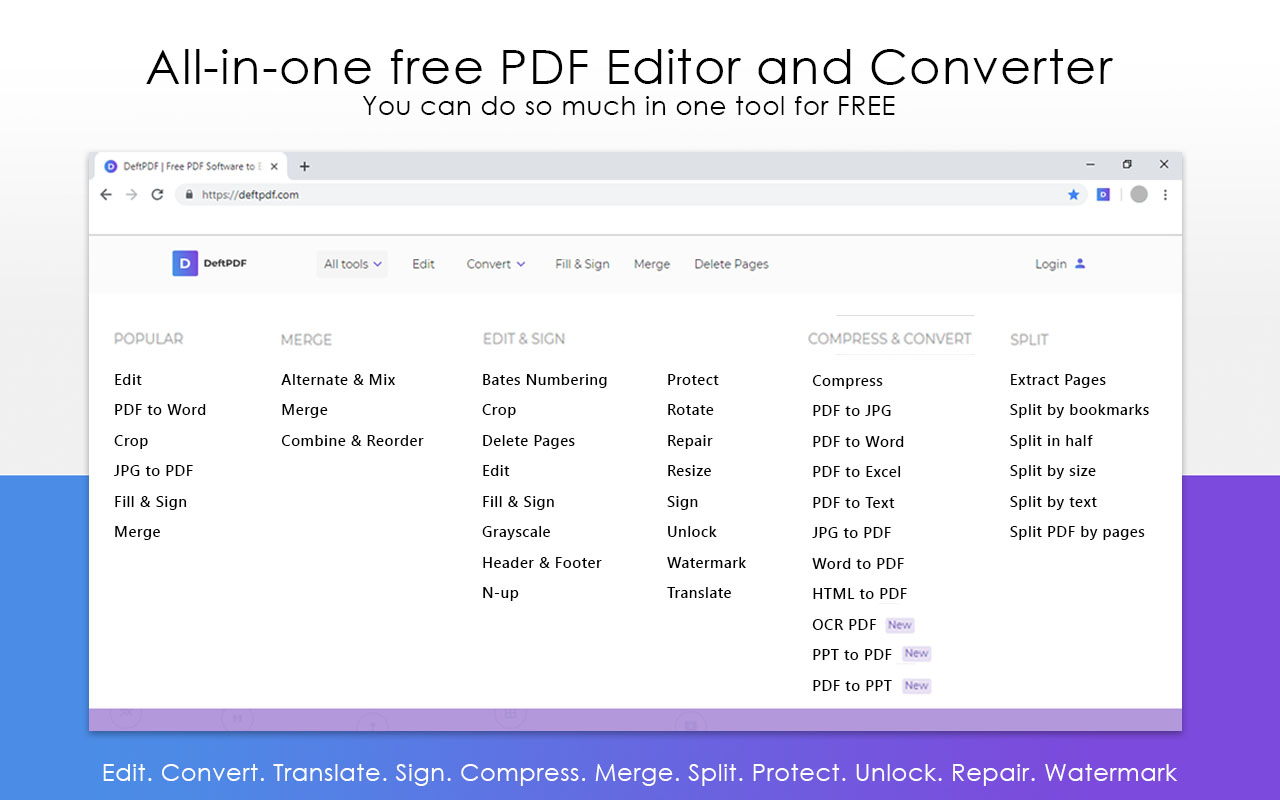
En utilisant le meilleur compresseur pdf en ligne, DeftPDF
L'utilisation de l'outil compresseur de DeftPDF est vraiment facile et comme il le fait #38 ; rsquo ; t nécessite que vous téléchargez ou installez le logiciel, vous pouvez directement compresser et obtenir immédiatement des résultats en quelques minutes tant que vous avez une bonne connexion internet ! Il n'y a que cinq étapes pour compresser votre fichier PDF :
Première étape : Aller àwww.deftpdf.com et sélectionnez#38 ; ldquo ; Compresser #38 ; rdquo ; outil
Deuxième étape : Téléchargez votre fichier PDF

Troisième étape : Choisissez parmi les options disponibles pour modifier le résultat en fonction de vos besoins. Pour ce faire, cliquez sur#38 ; ldquo ; Plus d'options #38 ; rdquo ;et en sélectionnant ces paramètres préférés.
Quatrième étape : Cliquer#38 ; ldquo ; Compresser PDF #38 ; rdquo ; une fois toutes les modifications effectuées
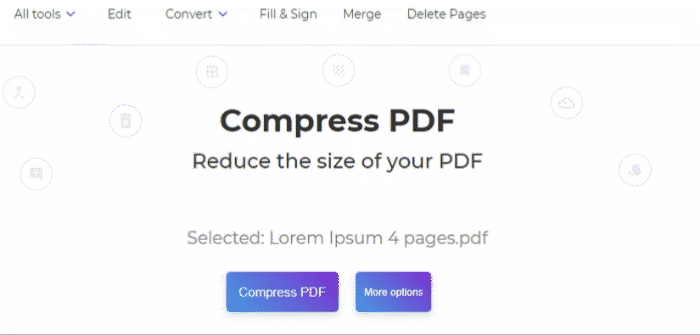
Cinquième étape : #38 ; ldquo ; Téléchargement #38 ; rdquo ;votre fichier pour l'enregistrer sur votre ordinateur
Compressing won’t always be your answer to your huge PDF file but a good compressor outils will at least give you more disk space.